Excel云梯图怎么做
1、1.添加辅助列,如图所示。
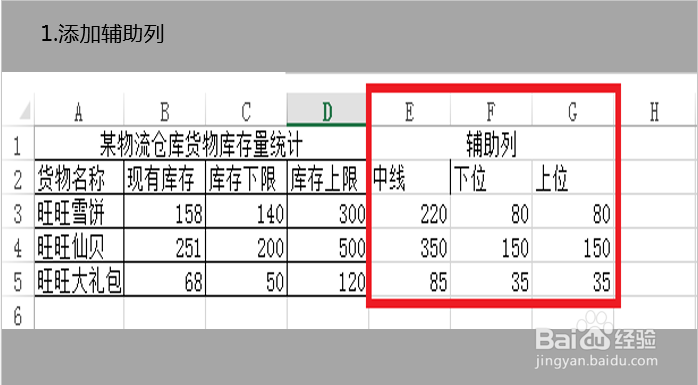
2、2.点击插入——图表——堆积柱形图。
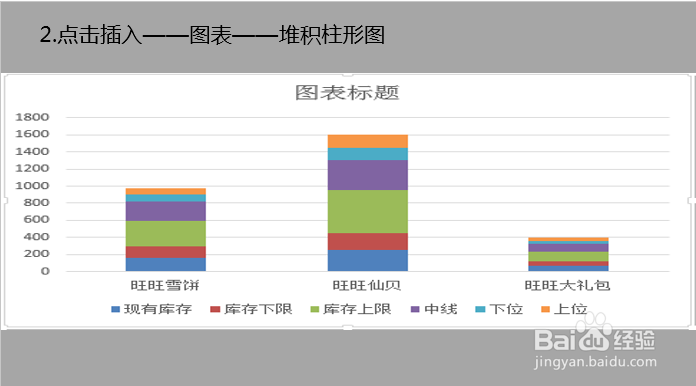
3、3.图标工具——设计——更改图表类型。
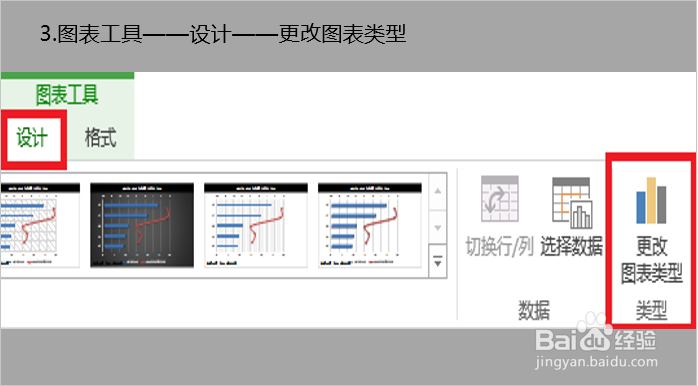
4、4.库存下限,下位,上位——堆积柱形图,其他折线图。
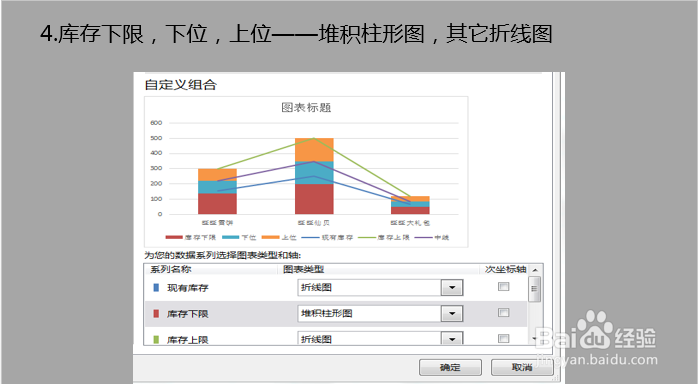
5、5.设置数据系列格式——填充——无填充,库存下限的设置。如图所示,效果如图所示。
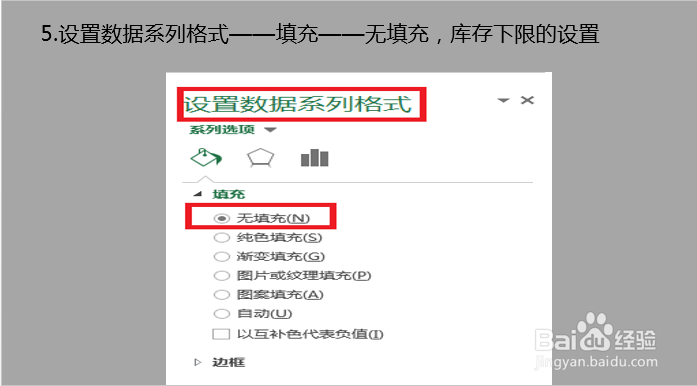
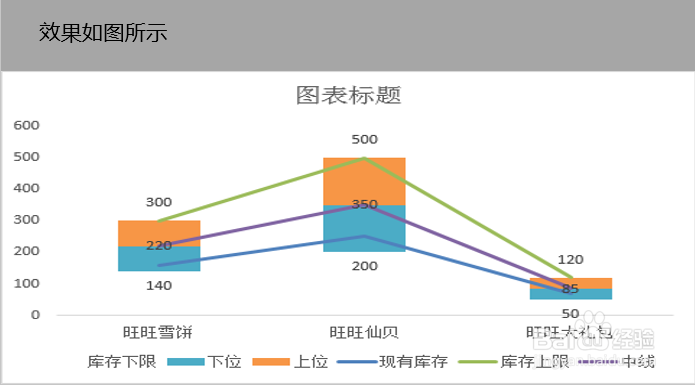
6、6.右击——设置数据表格格式,对所有数据添加。效果如图所示。

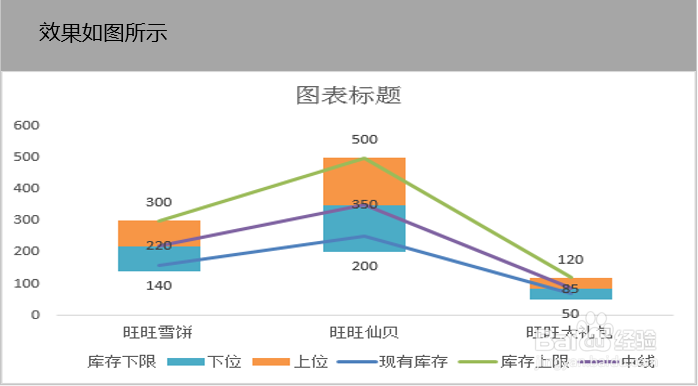
7、7.调整图例位置,隐藏折线图,只保留数据。
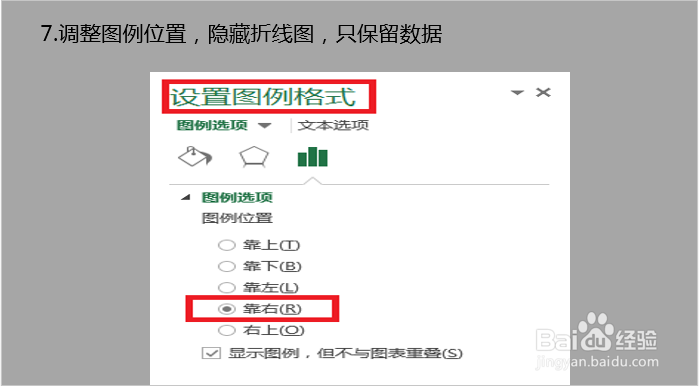
8、8.最终效果。
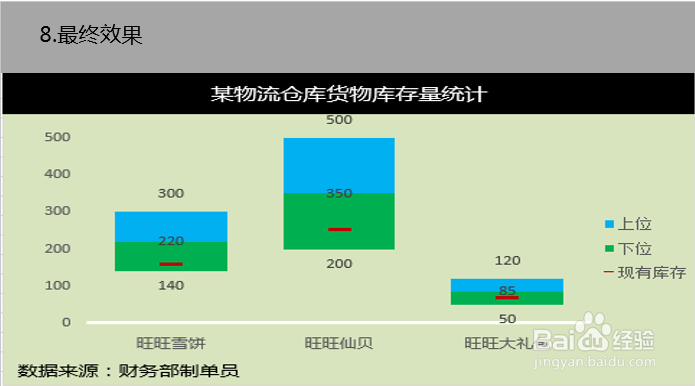
声明:本网站引用、摘录或转载内容仅供网站访问者交流或参考,不代表本站立场,如存在版权或非法内容,请联系站长删除,联系邮箱:site.kefu@qq.com。
阅读量:40
阅读量:140
阅读量:180
阅读量:98
阅读量:189